تعتبر المصادقة ذات العاملين بديلاً لطريقة الأمان هذه
- من السهل جدًا تعيين أسئلة الأمان ومع ذلك يمكن أن يكون من السهل تخمينها من قبل المتسللين أو الأفراد من الأطراف الثالثة.
- يمكن لمستخدمي Windows 10 و 11 تعطيل أسئلة الأمان بسهولة باستخدام محرر نهج المجموعة أو محرر التسجيل.
- يمكنك بدلاً من ذلك إنشاء كلمات مرور قوية أو استخدام المصادقة ذات العاملين بدلاً من أسئلة الأمان.
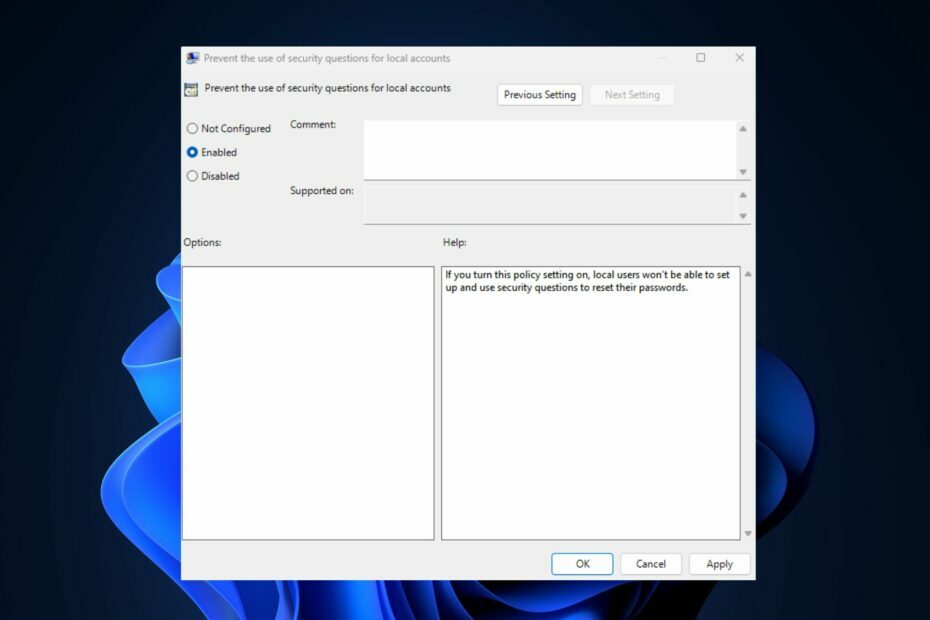
Xالتثبيت عن طريق النقر فوق ملف التنزيل
- قم بتنزيل Fortect وتثبيته على جهاز الكمبيوتر الخاص بك.
- ابدأ عملية مسح الأداة للبحث عن الملفات الفاسدة التي هي مصدر مشكلتك.
- انقر بزر الماوس الأيمن فوق ابدأ الإصلاح لذلك يمكن للأداة بدء الخوارزمية الإصلاحية.
- تم تنزيل Fortect بواسطة 0 القراء هذا الشهر.
أسئلة أمان الحساب المحلي هي شكل من أشكال المصادقة المستخدمة بشكل شائع لتعزيز أمان حسابات المستخدمين على مختلف الأنظمة الأساسية أو التطبيقات أو الأنظمة. ومع ذلك ، يقوم بعض قرائنا بتعطيل أسئلة أمان الحساب المحلي لأنهم يفضلون ذلك طرق الأمان الأخرى.
هذا بسبب الثغرات في طريقة الأمان هذه. وبالتالي ، إذا كنت تفضل تعطيل الأسئلة أيضًا ، فستوجهك هذه المقالة عبر خطوات مبسطة بسهولة.
- لماذا تعطيل أسئلة أمان الحساب المحلي؟
- كيف أقوم بتعطيل أسئلة أمان الحساب المحلي على Windows 11؟
- 1. باستخدام محرر نهج المجموعة
- 2. باستخدام محرر التسجيل
- 3. باستخدام ملف ريج
- كيف أقوم بتعطيل أسئلة أمان الحساب المحلي على Windows 10؟
- 1. باستخدام محرر نهج المجموعة المحلي
- 2. باستخدام محرر التسجيل
- كيف أقوم بإعادة تمكين أسئلة الأمان؟
- 1. باستخدام محرر نهج المجموعة
- 2. باستخدام محرر التسجيل
- ما هي البدائل لأسئلة الأمان؟
لماذا تعطيل أسئلة أمان الحساب المحلي؟
تتمثل إحدى المزايا القوية لأسئلة الأمان في مدى سهولة ضبطها. علاوة على ذلك ، فهي منخفضة التكلفة ولا تتطلب تخزينها واستخدامها.
على الرغم من ذلك ، يبدو أن السلبيات تفوق إيجابياته كما هو موضح أدناه:
- يمكن بسهولة تخمين إجابات الأسئلة أو العثور عليها من خلال السجلات العامة (على سبيل المثال ، اسم الأم قبل الزواج ، ولقب الطفولة).
- أسئلة محدودة ومحددة مسبقًا مع تلميحات كلمة المرور.
- يمكنك بسهولة نسيان الإجابة أو ارتكاب أخطاء إملائية طفيفة.
مع العوامل الموضحة أعلاه ، فإن استخدام أسئلة الأمان يمثل مستوى عالٍ من المخاطر الأمنية مثل الوصول غير المصرح به إلى حسابات المستخدمين، وتسريبات المعلومات والخصوصية ، وإغلاق الحساب (في حالة نسيان الإجابة) ، وما إلى ذلك.
ومن ثم ، فإن طرق المصادقة البديلة مثل المصادقة الثنائية (2FA) يفضلها العديد من قرائنا لأنها تضيف طبقة ثانية من الأمان للتحقق من هوية المستخدم.
كيف أقوم بتعطيل أسئلة أمان الحساب المحلي على Windows 11؟
1. باستخدام محرر نهج المجموعة
- اضغط على شبابيك + ص مفاتيح لفتح يجري مربع حوار الأوامر. يكتب gpedit.msc في مربع النص واضغط على يدخل لفتح ملف محرر نهج المجموعة المحلي.
- من جزء التنقل الأيمن ، انتقل إلى المسار التالي:
تكوين الكمبيوتر \ قوالب الإدارة \ واجهة مستخدم بيانات الاعتماد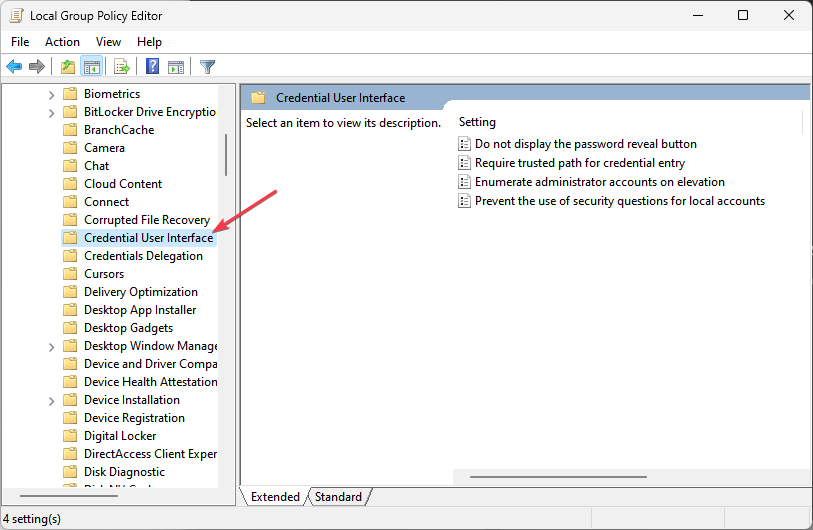
- في الجزء الأيسر ، انقر نقرًا مزدوجًا فوق ملف منع استخدام أسئلة الأمان لإعداد نهج الحسابات المحلية.
- في ال ملكيات نافذة ، حدد ممكن زر الراديو.

- أخيرًا ، انقر فوق يتقدم، وثم نعم لحفظ التغييرات.
سيؤدي هذا على الفور إلى تعطيل أسئلة الأمان للحساب الذي قمت بتسجيل الدخول إليه حاليًا. ومع ذلك ، تأكد من إنشاء نسخة احتياطية قبل إجراء أي تغييرات في محرر نهج المجموعة.
2. باستخدام محرر التسجيل
- اضغط على شبابيك نوع المفتاح رجديت في مربع البحث واضغط على يدخل لفتح ملف نافذة محرر التسجيل.
- من جزء التنقل الأيمن ، انتقل إلى مفتاح التسجيل التالي:
الكمبيوتر \ HKEY_LOCAL_MACHINE \ البرامج \ السياسات \ مايكروسوفت \ ويندوز \ النظام
- حدد موقع وانقر بزر الماوس الأيمن فوق ملف نظام مفتاح. ثم حدد جديد، وانقر قيمة DWORD (32 بت).
- قم بتسمية DWORD NoLocalPasswordResetQuestions وانقر عليها نقرًا مزدوجًا.
- في النافذة المنبثقة ، اضبط ملف بيانات القيمة إلى 1 وحدد زر الاختيار سداسي عشري.

- انقر فوق "موافق" لحفظ التغييرات.
بمجرد الانتهاء ، أغلق محرر التسجيل وأعد تشغيل جهاز الكمبيوتر الخاص بك. سيؤدي هذا إلى تعطيل ميزة أسئلة أمان الحساب المحلي في صفحة خيار تسجيل الدخول.
3. باستخدام ملف ريج
- اضغط على شبابيك + ص مفاتيح لفتح يجري الأمر ، اكتب المفكرة في حقل النص واضغط على يدخل لفتحه.
- اكتب الكود التالي في المفكرة الخاصة بك:
إصدار محرر تسجيل Windows 5.00 [HKEY_LOCAL_MACHINE \ SOFTWARE \ Policies \ Microsoft \ Windows \ System] "NoLocalPasswordResetQuestions" = -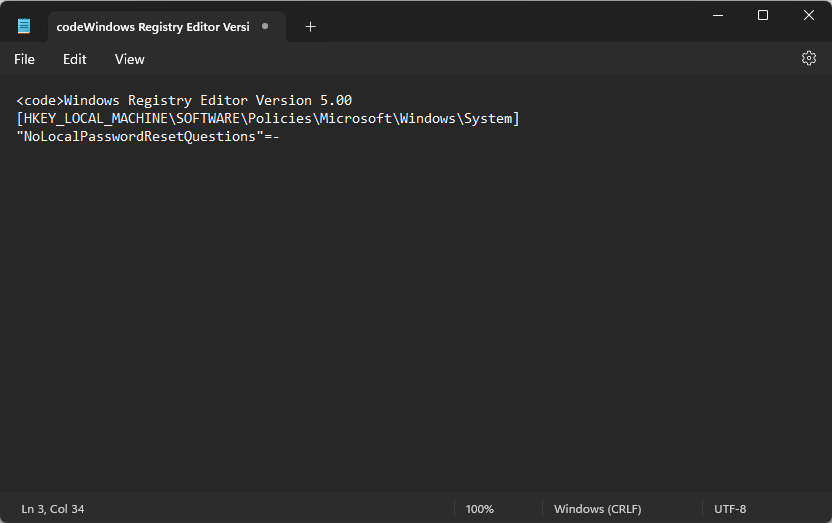
- انقر فوق ملف واختر حفظ باسم.
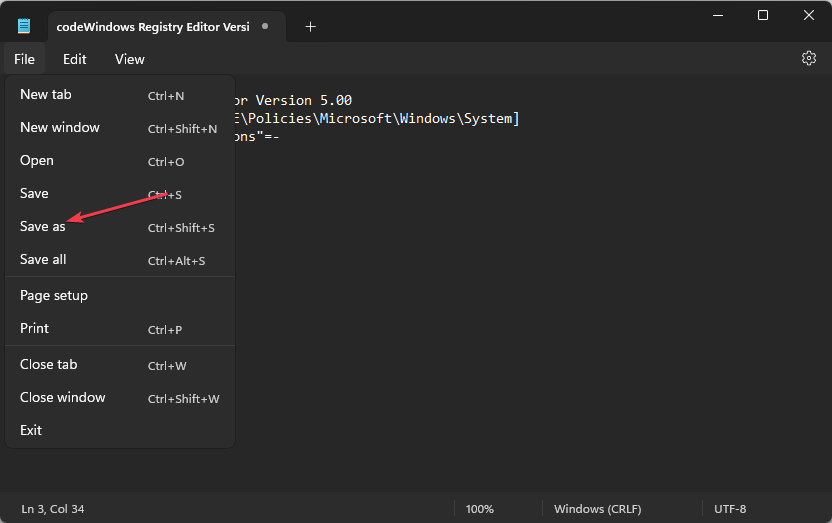
- يختار كل الملفات من حفظ كنوعالقائمة المنسدلة. اسم الملف DisableSecurityQuestions.reg وحفظه على سطح المكتب الخاص بك.

- الآن انقر نقرًا مزدوجًا فوق ملف reg لتشغيله.
نصيحة الخبراء:
برعاية
يصعب معالجة بعض مشكلات الكمبيوتر ، خاصةً عندما يتعلق الأمر بملفات النظام المفقودة أو التالفة ومستودعات Windows.
تأكد من استخدام أداة مخصصة ، مثل فورتكت، والتي ستقوم بمسح واستبدال الملفات المعطلة بإصداراتها الحديثة من مستودعها.
استخدام ملف ريج سيُنشئ قيمة تسجيل جديدة في مفتاح النظام ويعطل على الفور أسئلة أمان الحساب المحلي في Windows 11.
كيف أقوم بتعطيل أسئلة أمان الحساب المحلي على Windows 10؟
- ناقش طريقتين: استخدام محرر نهج المجموعة المحلي ومحرر التسجيل.
- قدم إرشادات خطوة بخطوة لكل طريقة ، بما في ذلك لقطات الشاشة إن أمكن.
1. باستخدام محرر نهج المجموعة المحلي
- افتح ال يجري الحوار ، اكتب gpedit.msc في حقل النص واضغط على يدخل لفتح محرر نهج المجموعة المحلي.
- انتقل إلى المسار التالي:
تكوين الكمبيوتر \ قوالب الإدارة \ مكونات Windows \ واجهة مستخدم بيانات الاعتماد - في الجزء الأيسر ، انقر نقرًا مزدوجًا فوق ملف منع استخدام أسئلة الأمان لسياسة الحسابات المحلية.
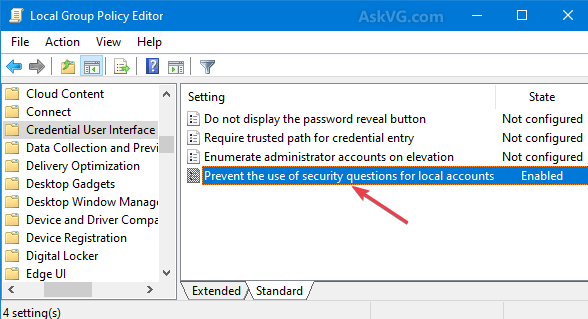
- في النافذة الجديدة ، حدد ملف ممكن زر الراديو.
- الآن ، انقر فوق يتقدم، وثم نعم لحفظ التغييرات.
سيساعد اتباع الخطوات المذكورة أعلاه في تعطيل أسئلة الأمان الخاصة بالحساب.
2. باستخدام محرر التسجيل
- افتح ال يجري الحوار ، اكتب رجديت فيه ، واضغط يدخل لفتح محرر التسجيل.
- يختار نعم ل UAC اِسْتَدْعَى.
- في الجزء الأيمن ، انتقل إلى المفتاح التالي:
HKEY_LOCAL_MACHINE \ البرامج \ السياسات \ مايكروسوفت \ ويندوز \ النظام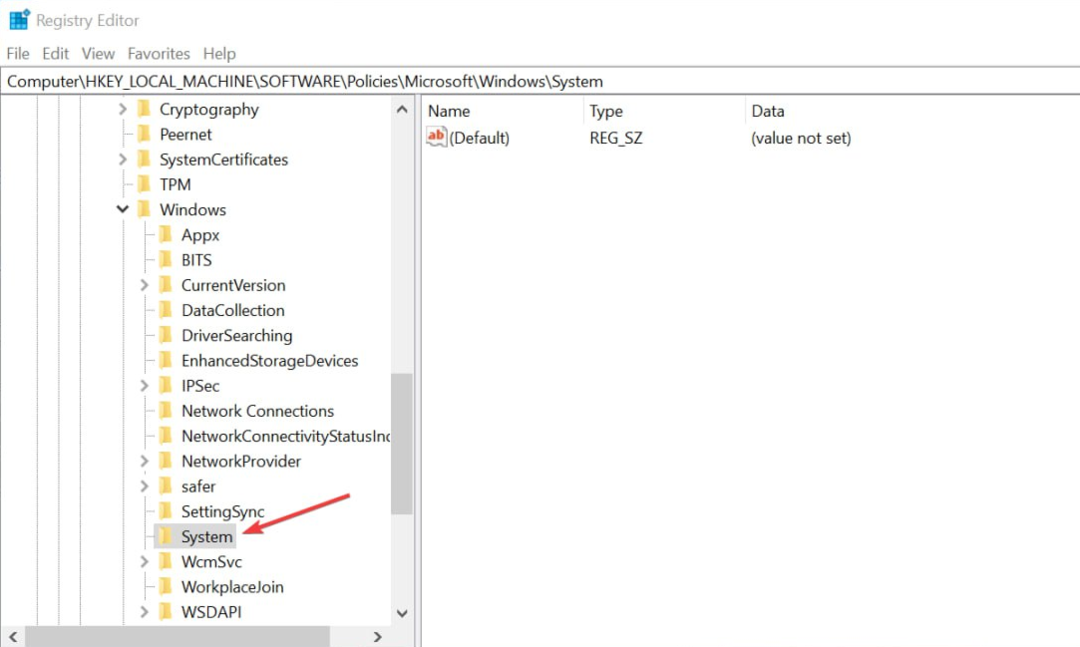
- بعد ذلك ، انقر بزر الماوس الأيمن فوق ملف نظام مفتاح ، حدد جديد، وانقر فوق قيمة DWORD (32 بت).

- اسم القيمة NoLocalPasswordResetQuestions ، دانقر نقرًا مزدوجًا فوقه ، واضبط ملف بيانات القيمة مثل 1.

- احفظ التغييرات وأعد تشغيل الكمبيوتر.
باتباع الخطوات المذكورة أعلاه ، سيتم تعطيل أسئلة الأمان الخاصة بحسابك على الفور.
كيف أقوم بإعادة تمكين أسئلة الأمان؟
1. باستخدام محرر نهج المجموعة
- اتبع الخطوات من 1 إلى 5 في الطريقة 1 أعلاه.
- حدد ملف عاجز أو غير مهيأ زر الاختيار في ملكيات نافذة او شباك.

تنطبق نفس العملية على كل من أنظمة التشغيل Windows 10 و 11.
2. باستخدام محرر التسجيل
- افتح نافذة محرر التسجيل.
- حدد موقع ملف NoLocalPasswordResetQuestions التسجيل ، انقر بزر الماوس الأيمن ، ثم احذفه.

سيؤدي هذا الآن إلى إعادة تمكين أسئلة أمان الحساب المحلي في جهاز الكمبيوتر الذي يعمل بنظام Windows 10 و 11.
- كيفية إزالة التشفير من Excel [أسرع الطرق]
- إشارة مرجعية خطأ غير محدد في Microsoft Word [Fix]
ما هي البدائل لأسئلة الأمان؟
في حالة عدم رغبتك في استخدام أسئلة الأمان بعد الآن بسبب مخاطرها الأمنية ، فهناك بعض البدائل التي يجب مراعاتها والتي تشمل:
- المصادقة الثنائية (2FA) - تعد مصادقة 2FA بديلاً موثوقًا به يضيف طبقة إضافية من الحماية للتحقق من هوية المستخدم بعد شاشة تسجيل الدخول.
- استخدم كلمات مرور قوية - لم تفقد كلمات المرور لمستها في تأمين الحساب. لكن، إنشاء كلمات مرور قوية مع مزيج من الأحرف الكبيرة والصغيرة والأرقام والأحرف الخاصة ستعزز أمانك.
وهذا يتعلق بكيفية تعطيل أسئلة أمان الحساب المحلي في نظامي التشغيل Windows 10 و 11. إذا كان لديك لا يتم فتح أمان Windows، يمكنك استكشاف دليلنا التفصيلي لإصلاح المشكلة.
سيساعد تعطيل أسئلة الأمان في منع الانتهاكات الأمنية وحماية خصوصية المستخدم. ومع ذلك ، تأكد من الاحتفاظ بنسخة احتياطية من أي ملفات وبيانات مهمة قبل استخدام أي من الطرق المتوفرة لتعطيل أسئلة الأمان.
إذا كان لديك أي أسئلة أو اقتراحات ، فلا تتردد في استخدام قسم التعليقات أدناه.
هل ما زلت تواجه مشكلات؟
برعاية
إذا لم تحل الاقتراحات المذكورة أعلاه مشكلتك ، فقد يواجه جهاز الكمبيوتر الخاص بك مشكلات أكثر خطورة في نظام التشغيل Windows. نقترح اختيار حل الكل في واحد مثل فورتكت لإصلاح المشاكل بكفاءة. بعد التثبيت ، فقط انقر فوق ملف عرض وإصلاح زر ثم اضغط ابدأ الإصلاح.


![MicrosoftSecurityApp.exe صورة سيئة: خطأ 0xc0e90002 [إصلاح]](/f/08aac5ae9680449c66f51cc1049978af.png?width=300&height=460)